
Corel Photo Paint on alusta Corel -yhtiön kehittämä kuvien ja valokuvien muokkaus. Se on suunniteltu erityisesti graafisten ja digitaalisten taiteiden ammattitaiteilijoille lähes kahden vuosikymmenen ajan.
Erilaisia työkaluja, jotka löytyvät sovelluksen lokerosta Corel -valokuvamaali Ne ovat varsin monipuolisia, ja niiden avulla voit luoda valokuvamosaiikkeja yhdellä kuvalla, lisätä ääriviivoja esineisiin, muuttaa kuvan värejä, muokata tai luoda GIFS -objekteja ja varjoja. Näin taiteilija voi muuttaa tavallisista esineistä koostuvan maalauksen täysin erilaiseksi kuvaksi, joka luo illuusion tekstuurista, kirkkaista väreistä ja jopa geometrisista muodoista.
Kuinka käyttää interaktiivista täyttötyökalua objektin täyttämiseen Corel Photo Paintissa?
Interaktiivinen täyttö on uusi työkalu, joka on toteutettu Corel Photo Paintissa, ja jonka avulla taiteilija voi lisätä liukuvärikuvioita, PostScript -tiedostoja ja täyttää objektien ja kuvien kuvioita välittömästi kuvakenttään. Tämän työkalun käyttö on seuraava:
- Siirry työkalualustalle ja valitse vaihtoehto ”Täytetty interaktiivinen”.
- Sitten vaihtoehtoikkuna tulee näkyviin erityyppisissä täytteissä.
- Osassa oikein alustalta löydät avattavasta paneelista, jossa on täytetyyppi käyttää, vasemmalle ovat asetukset esitäytön tyyppi.
Täytä muodot
Jotkut käytetyimmistä ja yleisimmistä täyteaineista ovat:
- Täyte Kartiomainen kaltevuus ja neliö.
- Säteittäinen ja lineaarinen gradientin täyttö.
- Värillinen ja kaksivärinen kuvion täyttö.
- Täyteaine rakenne.
- PostScript -täyte.
- Täyteaine Bittikarttakuvio.
Ja vaikka taiteilija haluaa käytä yksinkertaista täytettä voi jättää tyhjä täyttölaatikko ja valikon lopussa sinulla on mahdollisuus avata mukautuva väri -ikkuna ja sieltä voit lisätä taustaväriä täytteeseen ja väriä ääriviivoissa ja reunoissa.
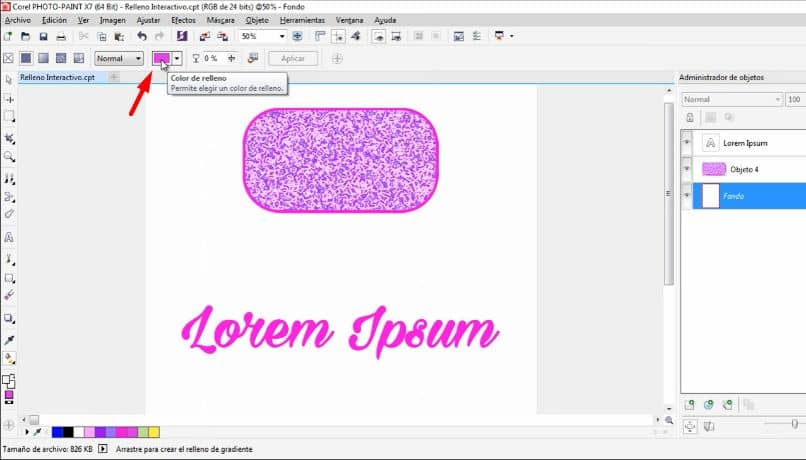
Napsauttamalla vaihtoehtoa Täyte pitäisi valitse aiemmin objekti, johon haluat käyttää tehostetta. Jos et ole valinnut sitä aikaisemmin, näkyviin tulee valintaikkuna, joka määrittää tehosteen uusille objekteille. Jos valitset tämän vaihtoehdon, tehoste otetaan käyttöön kuvassa yleensä.
Täyttövaikutuksen alajaot
Tärkeää on, että jokaisella täyttötehostetyypillä on alajakoja sille, miten käyttäjä voi lisätä sen objekteihin. Yksinkertainen esimerkki voi olla hän pehmustettu univormu, painamalla tätä vaihtoehtoa voit hakea osassa ”Mallit”, ”Sekoittimet” ja ”Melat”.
Näillä puolestaan on erityyppisiä sovelluksia, kuten värisekoitus, värien harmonian täyttö, värikkäät paletit tai suunnattu mustille ja harmaille.
Taiteilija voi määrittää erilaisia täyttötehosteita, kunnes haluttu tehoste on saavutettu. Kuvan tai valokuvan oikean tekstuurin ja illuusion löytäminen.
Oikea tapa käyttää interaktiivisia täyttötyökaluja
Corel Photo Paintissa on sovellusvaihtoehto nimeltä ”Täyteaineiden käyttö alueilla”. Tämä työkalu voi valita ”Ääriviivat” -alueen ”Älykäs täyttö” -vaihtoehdolla.
Smart Fill tunnistaa kohteen ääriviivat ja reunat suljetuksi poluksi. Tämä työkalu voi myös tunnista silmukoiden reunat ja täytä ne.
Se myös mahdollistaa uusien objektien luominen, koska se muodostaa rinnakkaisen hahmon, joka voidaan täyttää, luoda hahmoja ja käyttää värejä, jopa saada kolmiulotteinen objekti. Joten interaktiivinen täyttövaihtoehto on varsin hyödyllinen muokattaessa esineitä Corel Photo Paintissa.
Toinen muokkaustyökalu on nimeltään ”Täytä tuodut objektit”. Pohjimmiltaan tämän vaihtoehdon avulla voit valita esineitä toisesta aiemmin leikatusta ja arkistoidusta kuvasta, joka voidaan myöhemmin lisätä älykkäästi kyseiseen kuvaan, jolloin taiteilijat luovat kuvion kehyksen illuusion fantasian ripauksella.
Lopuksi toivomme, että tämä artikkeli on auttanut sinua. Haluaisimme kuitenkin kuulla sinusta: Oletko voinut käyttää interaktiivista täyttötyökalua objektin täyttämiseen Corel Photo Paintissa noudattamalla yllä kuvattuja vaiheita? Jätä meille vastauksesi kommentteihin.